La aplicación Calculadora no funciona en iPhone: solución
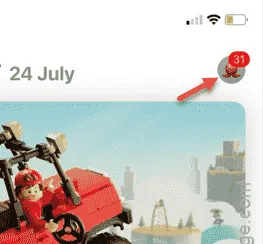
¿La aplicación Calculadora no funciona en tu iPhone? La calculadora es probablemente la herramienta más importante de tu teléfono y la que utilizas a diario. Por lo tanto, solucionar problemas con la aplicación Calculadora debería ser tu prioridad número uno. Sigue estas sencillas soluciones para resolver el problema rápidamente.
Solución 1: descargue y vuelva a instalar la aplicación Calculadora
Descargue la aplicación Calculadora y luego vuelva a instalarla en su iPhone para resolver el problema.
Paso 1 – Dirígete a la página de Configuración .
Paso 2 – A continuación, debes abrir la pestaña “ General ”.
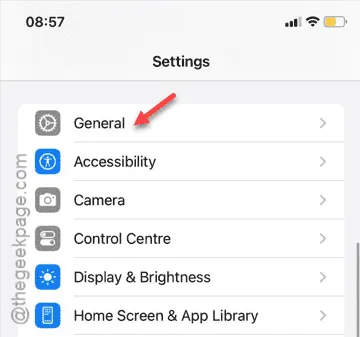
Paso 3 – En la misma pestaña General, vaya a “ Almacenamiento de iPhone ”.
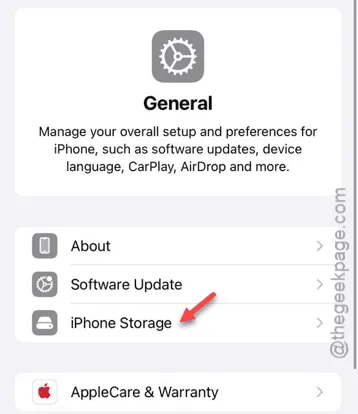
Paso 4 – Cuando te desplazas un poco hacia abajo, encontrarás la lista de aplicaciones con su tamaño actual en tu iPhone.
Paso 5 – Busque la aplicación “ Calculadora ” allí.
Paso 6 – Al principio, es posible que no lo encuentres ahí. Por lo tanto, toca “ Mostrar todo ” para obtener la lista completa de aplicaciones en tu iPhone.
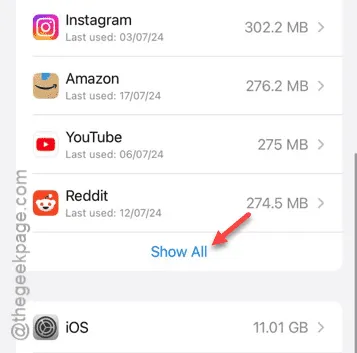
Paso 7 – Cuando llegues allí, busca la aplicación “ Calculadora ” y ábrela.
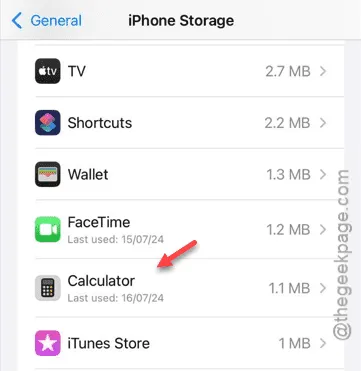
Paso 8 – En la página de configuración de la Calculadora, toque “ Descargar aplicación ”.
Paso 9 – Toca “ Descargar aplicación ” una vez más cuando veas el mensaje de advertencia.
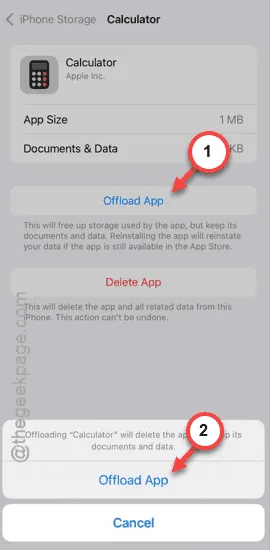
Después de descargar la aplicación Calculadora de tu iPhone, espera uno o dos segundos.
La aplicación de calculadora se descargará de tu iPhone.
Paso 10 – Volviendo a la misma página, debes utilizar la función “ Reinstalar aplicación ”.
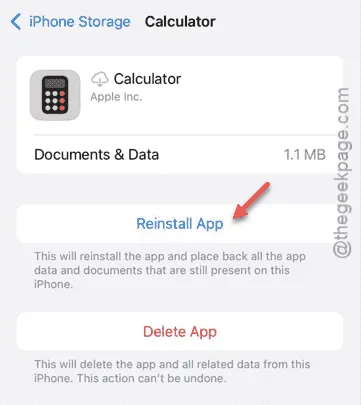
Esto reinstalará efectivamente la aplicación Calculadora en tu iPhone. Una vez que lo haga, puedes regresar a la aplicación Calculadora y comprobarlo tú mismo.
Si la aplicación Calculadora aún no funciona, pase a la siguiente solución.
Solución 2: instalar la actualización de software pendiente
Si un error está causando este problema, instalar la actualización de iOS pendiente debería solucionar el problema.
Paso 1 – Vaya directamente a la página de Configuración de iOS.
Paso 2 – Puedes encontrar la sección de actualización de software en la categoría General de la pestaña Configuración.
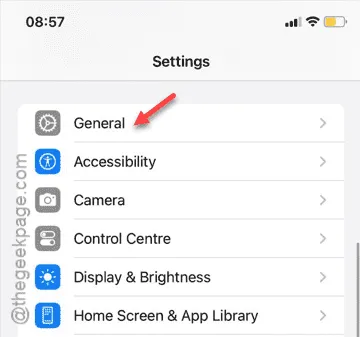
Paso 3 – Busque el panel “ Actualización de software ” y vaya allí.
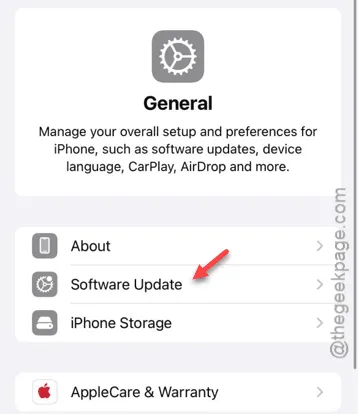
Paso 4 – Una vez que esté en la Actualización de software, su iPhone le preguntará automáticamente si hay una actualización inminente de iOS.
Paso 5 – Por lo tanto, si encuentra que existe una actualización de este tipo, toque “ Instalar ahora ” o “ Actualizar ahora ” para comenzar a actualizar su iPhone.
Una vez instalado el parche de actualización, podrás usar la aplicación Calculadora sin más preocupaciones.
Esta vez, la aplicación Calculadora debería funcionar normalmente.
Solución 3: actualice la aplicación Calculadora (si corresponde)
Al igual que todas las demás aplicaciones o utilidades del iPhone, la aplicación Calculadora del iPhone recibe actualizaciones periódicamente. Por lo tanto, verifique y actualice la aplicación Calculadora.
Paso 1 – Vaya directamente a la página de la App Store .
Paso 2 – Allí encontrarás el ícono de perfil en la esquina superior derecha.
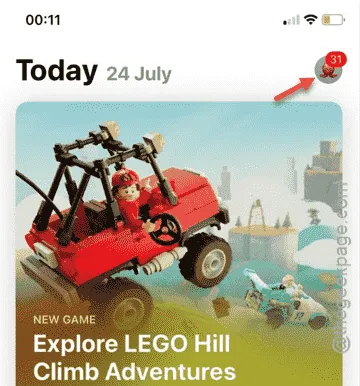
Paso 3: Al tocar eso se deberían cargar las configuraciones de la App Store junto con la lista de actualizaciones de aplicaciones allí.
Paso 4 – Desplácese hacia abajo y, mientras lo hace, busque la aplicación “ Calculadora ”.
Paso 5: comprueba si la aplicación Calculadora tiene una actualización pendiente o no. Si es así, debes actualizar la aplicación desde allí.
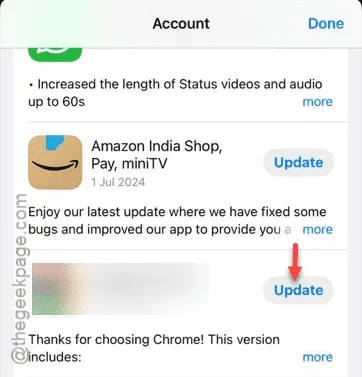
Una vez que haya actualizado la aplicación Calculadora, se solucionará el problema y podrá usarla y ejecutar algunos cálculos aleatorios en ella.
Comprueba si puedes utilizar la calculadora o no.



Deja una respuesta